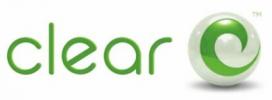Es ist sechs Monate her, seit iOS 7 verfügbar wurde, und obwohl wir sicherlich mehr als eins hatten wenige Probleme mit ihm auf dem Weg, wir im Allgemeinen gefällt Apples neuestes iOS-Angebot. Jetzt steht das erste große Update für iOS 7, 7.1, zum Download bereit, und das .1-Update ist zwar nicht im Lieferumfang enthalten Fast genauso viele neue Funktionen, aber auch einige bemerkenswerte Verbesserungen, die iOS mit Sicherheit besser machen werden immer.
Endlich können Sie CarPlay nutzen (oder auch nicht nutzen).
Klar, Apple debütierte CarPlay vor der Veröffentlichung von iOS 7.1, aber es bleibt die Hauptfunktion des Updates. CarPlay wurde Anfang dieses Monats eingeführt und ermöglicht es Ihnen, Ihr iOS-Gerät mit Ihrem Auto zu verbinden Nutzen Sie unter anderem Apple Maps, GPS, Siri, Telefonanrufe, iMessage und iTunes über Ihr Dashboard Dinge. Trotzdem gibt es welche betroffenen Gruppen die glauben, dass CarPlay den Fokus auf den eigentlichen Fahrvorgang lenkt. Die Zeit wird zeigen, ob diese Gruppen mit ihren Bedenken berechtigt sind, aber es ist auf jeden Fall etwas, worauf man achten sollte.
Empfohlene Videos
Sie können Animationen deaktivieren
Mit iOS 7 hat Apple Ihnen die Möglichkeit gegeben, den Bewegungseffekt zu reduzieren, der die Übergangsanimationen ermöglicht und dem Startbildschirm ein 3D-Aussehen verleiht. Durch Aktivieren von „Bewegung reduzieren“ wird die Parallaxenfunktion deaktiviert, jedoch auch die Übergangsanimationen. Mit iOS 7.1 können Sie die Parallaxe jetzt einfach deaktivieren, während die Übergangsanimationen intakt bleiben. Wenn Sie einen neuen Hintergrund auswählen, schalten Sie um Perspektivischer Zoom aus und voilà. zusätzlich Bewegung reduzieren Die Option umfasst jetzt Wetter, Nachrichten und Multitasking-UI-Animationen.
Sie können Siri sagen, wenn Sie mit dem Sprechen fertig sind
Für britisches und australisches Englisch, Japanisch und Mandarin klingt Siri jetzt natürlicher und ruhiger als der gestelzte Ton, den die Menschen in diesen Ländern gewohnt waren. Amerikanisches Englisch hat bereits mit iOS 7 einen Vorgeschmack auf dieses natürlicher klingende Siri bekommen. Eine allgemeiner verfügbare Funktion von Siri ist jedoch eine neue Option, mit Siri zu sprechen. Sie können die Home-Taste gedrückt halten, um mit dem Sprechen zu beginnen. Wenn Sie fertig sind, lassen Sie die Home-Taste los. Dies ist eine Alternative zum Status Quo von Siri, der automatisch bemerkt, wenn Sie mit dem Sprechen fertig sind.
Sie können jetzt HDR Auto aktivieren
 Während mehrere iPhone-Generationen High Dynamic Range Imaging (HDR) als Kamerafunktion enthalten, sind einige von Ihnen möglicherweise immer noch verwirrt, wann genau Sie diese verwenden sollten. Auch wenn Sie daran sicherlich nicht schuld sind, dachte Apple, dass es durch die Aktivierung eines HDR-Automodus einfacher werden würde, zu entscheiden, wann HDR verwendet werden soll. Leider gibt es diese Funktion nur beim iPhone 5S, wir werden sie aber sicher in zukünftigen Versionen des iPhone und möglicherweise auch des iPad sehen.
Während mehrere iPhone-Generationen High Dynamic Range Imaging (HDR) als Kamerafunktion enthalten, sind einige von Ihnen möglicherweise immer noch verwirrt, wann genau Sie diese verwenden sollten. Auch wenn Sie daran sicherlich nicht schuld sind, dachte Apple, dass es durch die Aktivierung eines HDR-Automodus einfacher werden würde, zu entscheiden, wann HDR verwendet werden soll. Leider gibt es diese Funktion nur beim iPhone 5S, wir werden sie aber sicher in zukünftigen Versionen des iPhone und möglicherweise auch des iPad sehen.
Sie können jetzt Alben bei iTunes Radio kaufen
Sicher, iTunes Radio hat mittlerweile über 20 Millionen Nutzer, aber bisher konnte man keine Alben über den Bildschirm „Aktuelle Wiedergabe“ kaufen. Mit iOS 7.1 hat Apple dieses kleine Versäumnis behoben und über „Empfohlene Sender“ ein Suchfeld hinzugefügt, um Sender basierend auf dem von Ihnen gesuchten Künstler oder Song zu erstellen. Endlich können Sie iTunes Match jetzt von Ihrem iOS-Gerät aus abonnieren, anstatt nur von Ihrem Computer aus.
Weitere Informationen finden Sie im Kalender
 Apple hat beschlossen, seine Kalender-App für iOS 7.1 subtil zu überarbeiten und einen neuen Listenumschalter hinzuzufügen. Wenn Sie dies wünschen, können Sie jetzt in der Monatsansicht Ereignisse sehen, die an verschiedenen Tagen stattfinden. Apropos verschiedene Tage: Nicht jedes Land feiert den Presidents‘ Day, daher hat Apple beschlossen, für viele andere Länder länderspezifische Feiertage hinzuzufügen. Jetzt können Sie sich von Ihrem iOS-Gerät daran erinnern lassen, wann der Unabhängigkeitstag der Dominikanischen Republik ist, ohne dass Sie einen Blick darauf werfen müssen tatsächlich Kalender.
Apple hat beschlossen, seine Kalender-App für iOS 7.1 subtil zu überarbeiten und einen neuen Listenumschalter hinzuzufügen. Wenn Sie dies wünschen, können Sie jetzt in der Monatsansicht Ereignisse sehen, die an verschiedenen Tagen stattfinden. Apropos verschiedene Tage: Nicht jedes Land feiert den Presidents‘ Day, daher hat Apple beschlossen, für viele andere Länder länderspezifische Feiertage hinzuzufügen. Jetzt können Sie sich von Ihrem iOS-Gerät daran erinnern lassen, wann der Unabhängigkeitstag der Dominikanischen Republik ist, ohne dass Sie einen Blick darauf werfen müssen tatsächlich Kalender.
Sie können subtile Änderungen in der Benutzeroberfläche erkennen
Apple hat außerdem beschlossen, mit iOS 7.1 einige kleine Änderungen an der gesamten Benutzeroberfläche vorzunehmen. Für den Adler Unter euch allen wird es Änderungen an den Telefon- und Musik-Apps sowie am Wählgerät und an der Tastatur geben bemerkbar. Die Symbole in der Standard-Wetter-App werden ausgefüllt, während die Optionen für Schaltflächenformen und Ergänzungen zur Erhöhter Kontrast Einstellungshilfen zur Verbesserung der Barrierefreiheit. Die Animation „Zum Entsperren schieben“ wurde optimiert, um einen stärkeren Glanzeffekt zu ermöglichen, ebenso wie die Schriftart auf der gesamten Benutzeroberfläche.
Nächste Seite: Einige lustige versteckte Funktionen in iOS 7.0

Auf Seite eins haben wir einige versteckte Funktionen von iOS 7.1 behandelt, aber hier sind sieben weitere nützliche Details, die in Apples versteckt sind Immer dichter werdendes Einstellungsmenü, verfügbar für jeden mit iOS 7.0. Wir hoffen, dass diese Ihnen dabei helfen, ein wenig Akkulaufzeit zu sparen. oder Zeit.
Sie können Touch ID ganz einfach ein- oder ausschalten
 Wenn Sie Angst vor der NSA haben oder Ihnen Apples neuer Touch ID-Fingerabdrucksensor einfach nicht gefällt, können Sie ihn ganz einfach deaktivieren. Gehe zu Einstellungen > Allgemein > Passcode und Fingerabdruck. In diesem Menü können Sie Ihren 4-stelligen Passcode ändern, ihn länger und komplizierter machen und mit Ihren gespeicherten Fingerabdrücken herumspielen. Geben Sie die ein Fingerabdrücke Menü, um mehr von Ihren Fingern zu scannen (oder wenn Sie es sind). Andrew Couts, dein Müll, auch) und wählen Sie aus, ob Sie die Fingerabdruck-Authentifizierung zum Entsperren des Telefons und für Einkäufe im iTunes/App Store verwenden möchten. Obwohl die Leute sagen, dass Touch ID dies getan hat wurde bereits gehackt, wir denken immer noch, dass es viel besser ist als ein einfaches Passwort.
Wenn Sie Angst vor der NSA haben oder Ihnen Apples neuer Touch ID-Fingerabdrucksensor einfach nicht gefällt, können Sie ihn ganz einfach deaktivieren. Gehe zu Einstellungen > Allgemein > Passcode und Fingerabdruck. In diesem Menü können Sie Ihren 4-stelligen Passcode ändern, ihn länger und komplizierter machen und mit Ihren gespeicherten Fingerabdrücken herumspielen. Geben Sie die ein Fingerabdrücke Menü, um mehr von Ihren Fingern zu scannen (oder wenn Sie es sind). Andrew Couts, dein Müll, auch) und wählen Sie aus, ob Sie die Fingerabdruck-Authentifizierung zum Entsperren des Telefons und für Einkäufe im iTunes/App Store verwenden möchten. Obwohl die Leute sagen, dass Touch ID dies getan hat wurde bereits gehackt, wir denken immer noch, dass es viel besser ist als ein einfaches Passwort.
Bonus: Wenn Sie wissen möchten, welche Finger Sie gescannt haben, berühren Sie im Menü „Fingerabdrücke“ einfach mit einem Ihrer Finger die Home-Taste. Wenn es sich um einen gespeicherten Fingerabdruck handelt, wird eine der Zeilen für eine Sekunde grau, was anzeigt, dass Sie bereit sind.
Sie können das Benachrichtigungscenter vereinfachen
 Wir sind der Meinung, dass der herunterziehbare Benachrichtigungscenter-Bildschirm auf dem iPhone ziemlich nutzlos ist, egal wie man ihn aufteilt, aber wenn Sie ihn etwas mehr an Ihre Bedürfnisse anpassen möchten, können Sie das tun. Gehe zu Einstellungen > Benachrichtigungscenter und beginnen Sie mit dem Markieren und Demarkieren von Kästchen. Sie können die Heute-Ansicht, den Kalender, die Aktien, Erinnerungen und mehr deaktivieren. Wenn Sie wirklich detailliert vorgehen möchten, können Sie die Fähigkeit jeder einzelnen App zum Senden von Benachrichtigungen aktivieren und deaktivieren Passen Sie an, ob sie als Benachrichtigung, Bannerbenachrichtigung oder stille Benachrichtigung angezeigt werden, je nachdem, was Sie möchten benachrichtigt. Einige Apps können auch mit unterschiedlichen Sounds versehen werden. Die Optionen sind ziemlich robust.
Wir sind der Meinung, dass der herunterziehbare Benachrichtigungscenter-Bildschirm auf dem iPhone ziemlich nutzlos ist, egal wie man ihn aufteilt, aber wenn Sie ihn etwas mehr an Ihre Bedürfnisse anpassen möchten, können Sie das tun. Gehe zu Einstellungen > Benachrichtigungscenter und beginnen Sie mit dem Markieren und Demarkieren von Kästchen. Sie können die Heute-Ansicht, den Kalender, die Aktien, Erinnerungen und mehr deaktivieren. Wenn Sie wirklich detailliert vorgehen möchten, können Sie die Fähigkeit jeder einzelnen App zum Senden von Benachrichtigungen aktivieren und deaktivieren Passen Sie an, ob sie als Benachrichtigung, Bannerbenachrichtigung oder stille Benachrichtigung angezeigt werden, je nachdem, was Sie möchten benachrichtigt. Einige Apps können auch mit unterschiedlichen Sounds versehen werden. Die Optionen sind ziemlich robust.
Sie können auswählen, welche Apps Mobilfunkdaten nutzen können
 Hier ist etwas wirklich Cooles. Wenn Sie das Datenlimit Ihres Telefons überschreiten oder in Gefahr sind (das trifft wahrscheinlich auf Sie alle zu), gehen Sie zu Einstellungen > Mobilfunk. In diesem Menü können Sie Mobilfunkdaten, Roaming und LTE (Hochgeschwindigkeitsdaten) ein- und ausschalten, aber auch die Fähigkeit jeder App, Mobilfunkdaten (jederzeit) zu nutzen, ein- oder ausschalten. Dies ist nicht nur eine Hintergrundnutzung. Wenn Sie eine App in diesem Menü deaktivieren, kann sie niemals Mobilfunkdaten nutzen. Wenn Sie eine App aufrufen, die Sie deaktiviert haben, werden Sie darüber informiert, dass sie keine Mobilfunkdaten nutzen kann. In manchen Fällen bedeutet dies, dass Ihre Apps unbrauchbar sind, es sei denn, Sie verfügen über eine WLAN-Verbindung. Aber es ist großartig, dass Sie die Wahl haben.
Hier ist etwas wirklich Cooles. Wenn Sie das Datenlimit Ihres Telefons überschreiten oder in Gefahr sind (das trifft wahrscheinlich auf Sie alle zu), gehen Sie zu Einstellungen > Mobilfunk. In diesem Menü können Sie Mobilfunkdaten, Roaming und LTE (Hochgeschwindigkeitsdaten) ein- und ausschalten, aber auch die Fähigkeit jeder App, Mobilfunkdaten (jederzeit) zu nutzen, ein- oder ausschalten. Dies ist nicht nur eine Hintergrundnutzung. Wenn Sie eine App in diesem Menü deaktivieren, kann sie niemals Mobilfunkdaten nutzen. Wenn Sie eine App aufrufen, die Sie deaktiviert haben, werden Sie darüber informiert, dass sie keine Mobilfunkdaten nutzen kann. In manchen Fällen bedeutet dies, dass Ihre Apps unbrauchbar sind, es sei denn, Sie verfügen über eine WLAN-Verbindung. Aber es ist großartig, dass Sie die Wahl haben.
Sie können auswählen, welche Apps im Hintergrund ausgeführt werden können
 In iOS 7 können Apps jetzt freier im Hintergrund arbeiten. Das ist oft großartig. Dies bedeutet, dass Ihre Podcast-Sammlung unter anderem synchronisiert werden kann, ohne dass Sie die App aufrufen und öffnen müssen. Wenn jedoch zu viele Apps im Hintergrund ausgeführt werden, kann sich dies auf die Akkulaufzeit auswirken. Sie können jede App, die im Hintergrund ausgeführt werden kann, ein-/ausschalten Einstellungen > Allgemein > Hintergrund-App-Aktualisierung. Wir empfehlen Ihnen, Karten-Apps sowie die Wetter-App von Apple im Hintergrund laufen zu lassen.
In iOS 7 können Apps jetzt freier im Hintergrund arbeiten. Das ist oft großartig. Dies bedeutet, dass Ihre Podcast-Sammlung unter anderem synchronisiert werden kann, ohne dass Sie die App aufrufen und öffnen müssen. Wenn jedoch zu viele Apps im Hintergrund ausgeführt werden, kann sich dies auf die Akkulaufzeit auswirken. Sie können jede App, die im Hintergrund ausgeführt werden kann, ein-/ausschalten Einstellungen > Allgemein > Hintergrund-App-Aktualisierung. Wir empfehlen Ihnen, Karten-Apps sowie die Wetter-App von Apple im Hintergrund laufen zu lassen.
Siri kann lernen, Dinge richtig auszusprechen
 Dies ist nicht genau im Einstellungsmenü zu finden, aber wenn Siri Dinge für Sie falsch ausspricht, möchten Sie es vielleicht korrigieren. Sagen Sie einfach „So spricht man das nicht aus“ und Sie werden gefragt, wie Sie es eigentlich sagen sollen. Wenn Sie weitere Fragen zu Siri haben, klicken Sie auf den kleinen Fragezeichenkreis unten links in der Siri-App. Dort erfahren Sie, wie Sie mit der Siri-App kommunizieren können. Oder wenn Sie möchten, dass Siri ein Mann ist oder es ganz deaktiviert, gehen Sie zu Einstellungen > Allgemein > Siri.
Dies ist nicht genau im Einstellungsmenü zu finden, aber wenn Siri Dinge für Sie falsch ausspricht, möchten Sie es vielleicht korrigieren. Sagen Sie einfach „So spricht man das nicht aus“ und Sie werden gefragt, wie Sie es eigentlich sagen sollen. Wenn Sie weitere Fragen zu Siri haben, klicken Sie auf den kleinen Fragezeichenkreis unten links in der Siri-App. Dort erfahren Sie, wie Sie mit der Siri-App kommunizieren können. Oder wenn Sie möchten, dass Siri ein Mann ist oder es ganz deaktiviert, gehen Sie zu Einstellungen > Allgemein > Siri.
Sie können den Text größer und fetter machen
 Wenn Ihr Sehvermögen schlecht ist, sollten Sie den Kauf eines größeren Telefons (z. B. eines Galaxy) in Betracht ziehen Hinweis), aber wenn Sie auch große Telefone hassen, bietet Apple einige Einstellungen an, die Ihnen die Arbeit erleichtern lesen. Um die Standardgröße des Texts zu vergrößern oder zu verkleinern, gehen Sie zu Einstellungen > Allgemein > Textgröße und passen Sie den Schieberegler an. Wenn das nicht ausreicht, gibt es noch ein paar weitere Dinge, die Sie ausprobieren können. Du kannst Fetter Text indem man geht Einstellungen > Allgemein > Barrierefreiheit. Dieses Menü verfügt auch über eine Funktion namens Kontrast erhöhen Dadurch werden Menüs leichter lesbar. Wenn diese schließlich nicht funktionieren, versuchen Sie es zu aktivieren Zoomen (auch in der Barrierefreiheit Speisekarte). Dadurch können Sie mit drei Fingern auf den Bildschirm tippen, um hineinzuzoomen und sich umzusehen. Tippen Sie erneut mit drei Fingern, um den Zoom aufzuheben.
Wenn Ihr Sehvermögen schlecht ist, sollten Sie den Kauf eines größeren Telefons (z. B. eines Galaxy) in Betracht ziehen Hinweis), aber wenn Sie auch große Telefone hassen, bietet Apple einige Einstellungen an, die Ihnen die Arbeit erleichtern lesen. Um die Standardgröße des Texts zu vergrößern oder zu verkleinern, gehen Sie zu Einstellungen > Allgemein > Textgröße und passen Sie den Schieberegler an. Wenn das nicht ausreicht, gibt es noch ein paar weitere Dinge, die Sie ausprobieren können. Du kannst Fetter Text indem man geht Einstellungen > Allgemein > Barrierefreiheit. Dieses Menü verfügt auch über eine Funktion namens Kontrast erhöhen Dadurch werden Menüs leichter lesbar. Wenn diese schließlich nicht funktionieren, versuchen Sie es zu aktivieren Zoomen (auch in der Barrierefreiheit Speisekarte). Dadurch können Sie mit drei Fingern auf den Bildschirm tippen, um hineinzuzoomen und sich umzusehen. Tippen Sie erneut mit drei Fingern, um den Zoom aufzuheben.
Sie können Animationen abschwächen, wenn Sie davon krank werden
 Das wahrste Zeichen für den Erfolg von Apple ist, dass sein Betriebssystem von so vielen Leuten verwendet wird, dass es einige Leute gibt, die mit den minimalen Animationen des Betriebssystems nicht umgehen können. Wenn Ihnen der Parallaxeneffekt (3D-ähnlicher Effekt von Symbolen auf dem Startbildschirm) und andere Animationen Kopfschmerzen bereiten oder Ihnen übel wird, können Sie das Problem ein wenig „abmildern“. Gehe zu Einstellungen > Allgemein > Barrierefreiheit > Bewegung reduzieren um Animationen zu reduzieren. Es gibt keine einfache Möglichkeit, Animationen vollständig zu entfernen. Möglicherweise möchten Sie in ein Android-Telefon investieren (und benötigen trotzdem einen Mod), um Animationen vollständig zu entfernen.
Das wahrste Zeichen für den Erfolg von Apple ist, dass sein Betriebssystem von so vielen Leuten verwendet wird, dass es einige Leute gibt, die mit den minimalen Animationen des Betriebssystems nicht umgehen können. Wenn Ihnen der Parallaxeneffekt (3D-ähnlicher Effekt von Symbolen auf dem Startbildschirm) und andere Animationen Kopfschmerzen bereiten oder Ihnen übel wird, können Sie das Problem ein wenig „abmildern“. Gehe zu Einstellungen > Allgemein > Barrierefreiheit > Bewegung reduzieren um Animationen zu reduzieren. Es gibt keine einfache Möglichkeit, Animationen vollständig zu entfernen. Möglicherweise möchten Sie in ein Android-Telefon investieren (und benötigen trotzdem einen Mod), um Animationen vollständig zu entfernen.
Das war's, vorerst. Möglicherweise aktualisieren wir dies in Zukunft mit einer umfassenderen Liste der Einstellungen. Wenn Sie Tipps haben, die Sie mit anderen Benutzern teilen möchten, hinterlassen Sie bitte unten einen Kommentar.
Aktualisiert am 17.03.2014 von Williams Pelegrin: Da iOS 7.1 jetzt erhältlich ist, haben wir zu Ihrer Freude sieben neue versteckte iOS 7.1-Funktionen hinzugefügt.
Der Artikel wurde ursprünglich im September veröffentlicht. 30, 2013 von Jeffrey Van Camp.
Empfehlungen der Redaktion
- iPadOS 17 hat gerade meine Lieblingsfunktion des iPad noch besser gemacht
- So laden Sie die Betaversion von iOS 17 jetzt auf Ihr iPhone herunter
- So fügen Sie Widgets zu Ihrem iPhone-Sperrbildschirm unter iOS 16 hinzu
- Ich habe versucht, meine GoPro durch dieses neue Telefon und seine clevere Kamera zu ersetzen
- Ich benutze seit 14 Jahren ein iPhone. Das Pixel Fold hat in mir den Wunsch geweckt, damit aufzuhören